Come abilitare la visualizzazione rapida di WooCommerce sulla pagina del negozio
Pubblicato: 2022-09-07Hai un negozio online? Hai bisogno di un metodo più conveniente per presentare le informazioni sul prodotto ? Vuoi un'esperienza di acquisto più snella per i tuoi clienti?
WooCommerce è un fantastico componente aggiuntivo per WordPress che può essere utilizzato per creare un negozio. Non ci vuole molto per lanciare un negozio virtuale completamente funzionante. Tuttavia, non tutte le funzionalità native forniscono una risposta pronta per mostrare i tuoi articoli al loro pieno potenziale.
L'opzione di visualizzazione rapida di WooCommerce è uno di questi esempi.
Questo articolo farà luce sull'opzione di visualizzazione rapida per WooCommerce, consentendoti di utilizzarla nel tuo negozio. Ti guideremo anche attraverso l'impostazione dell'opzione di visualizzazione rapida.
Cos'è la visualizzazione rapida di WooCommerce?
Come indica il nome, una visualizzazione rapida offre al consumatore una "visualizzazione rapida" della merce. Le informazioni, le fotografie e le opzioni disponibili vengono visualizzate in un popup.
In una normale attività online, è probabile che esploreresti diversi prodotti nella pagina del negozio e quindi fare clic su un prodotto specifico per accedere a informazioni aggiuntive. Se non sei soddisfatto della descrizione e delle caratteristiche del prodotto, tornerai alla home page del negozio e continuerai la ricerca.
Quante volte faresti questo esercizio "avanti e indietro"? Facciamo ipotesi plausibili finché non trovi il prodotto ideale o esaurisci la pazienza.
E se potessi esaminare i dettagli cruciali del prodotto direttamente sulla pagina web del negozio? Cosa succede se la funzione di visualizzazione rapida non richiede che tu visiti la pagina delle informazioni sul prodotto? Non sarebbe molto più comodo sfogliare tutta la merce e sceglierne una?
Ciò rende molto più semplice per i tuoi consumatori aggiungere l'articolo al carrello senza visitare la pagina di descrizione del prodotto. Di conseguenza, aiutandoti a migliorare l'esperienza dell'utente. Ciò alla fine si traduce in un aumento delle vendite di prodotti.
Perché dovresti usare WooCommerce Quick View?
Come proprietario di un negozio online, sai quanto sia fondamentale semplificare l'esperienza di acquisto per i tuoi clienti. Che si tratti della facilità con cui un cliente può individuare ciò che sta cercando o della velocità con cui è possibile effettuare un acquisto, migliorare questi aspetti del tuo business online può aumentare le probabilità che un cliente effettui un acquisto.
L'opzione di visualizzazione rapida è un'opportunità sprecata tra le funzionalità originali di WooCommerce, data l'importanza di mostrare i tuoi articoli nel miglior modo possibile per ottenere una transazione.
Invece di passare attraverso la pagina dei dettagli del prodotto, i clienti possono ottenere una breve panoramica delle caratteristiche principali del prodotto, delle foto e delle opzioni di personalizzazione utilizzando la funzione di visualizzazione rapida.
Quando lavoriamo con WordPress, possiamo sempre contare sulla ricerca di un plugin utile per risolvere il problema in questione. La buona notizia è che questo problema può essere risolto con i plug-in di visualizzazione rapida. Semplificando l'esperienza di acquisto per i tuoi consumatori, puoi aumentare le conversioni e le vendite con il plug-in di visualizzazione rapida.
Come abilitare la visualizzazione rapida di WooCommerce nella pagina del negozio?
Quindi eccoci qui, a configurare la visualizzazione rapida di WooCommerce. Non perdiamo tempo e entriamo subito nel processo.
Installa ProductX
Non ci sono griglie di categoria disponibili per gli utenti in WordPress. Per farlo funzionare sul nostro sito Web, dobbiamo includere un plug-in sviluppato da una terza parte. Essendo uno dei plugin più eccezionali per rendere possibile una griglia come quella in un negozio WooCommerce, ProductX è un'opzione eccellente. Come primo passo, configuriamo questo plugin.
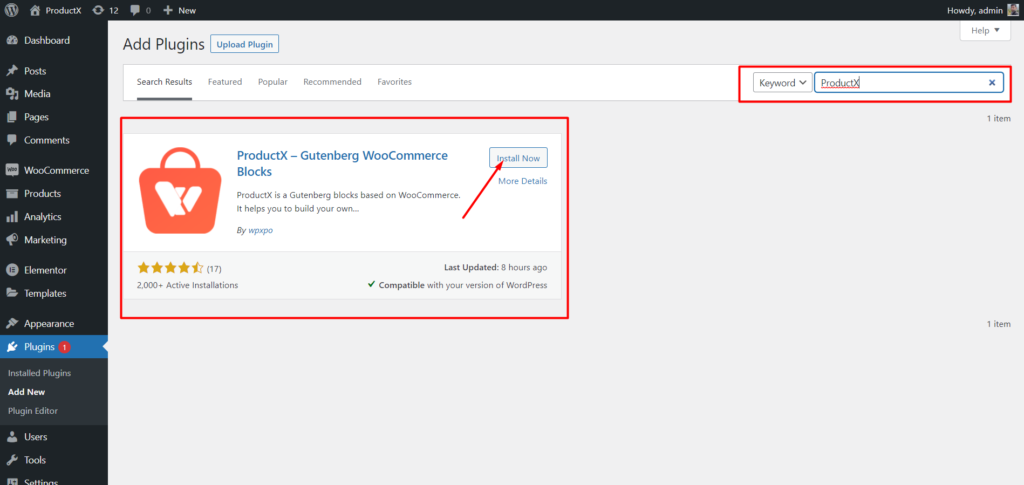
- Apri il menu Plugin nella dashboard di WordPress.
- Quindi, installa il plug-in facendo clic sull'opzione "Aggiungi nuovo".
- Prova a digitare "ProductX" nella barra di ricerca, quindi premi il pulsante "Installa".
- Fai clic sul pulsante "Attiva" dopo aver installato il plug-in ProductX.
Abilitazione della visualizzazione rapida di WooCommerce
Dopo aver installato ProductX, è necessario abilitarlo per utilizzare l'opzione di visualizzazione rapida di WooCommerce.
Tutto quello che devi fare è:
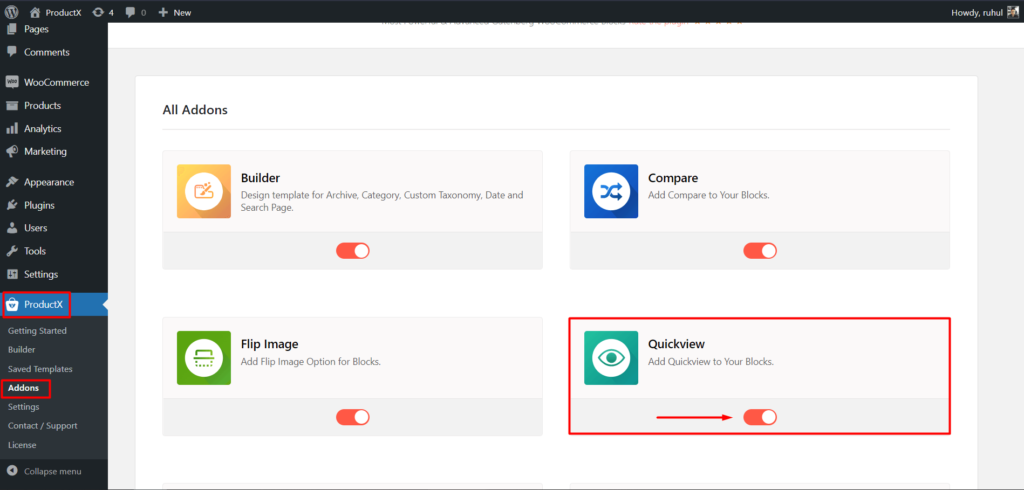
- Dal dashboard di WordPress, seleziona ProductX e vai su Componenti aggiuntivi.
- Quindi nella pagina del componente aggiuntivo, abilita la Visualizzazione rapida attivando il pulsante.
Ora hai abilitato con successo il pulsante di visualizzazione rapida della pagina del tuo negozio.
Crea un nuovo modello di pagina del negozio
Ora dobbiamo creare un nuovo modello per la pagina del negozio, in cui visualizzerai l'opzione di visualizzazione rapida. Fare quello:
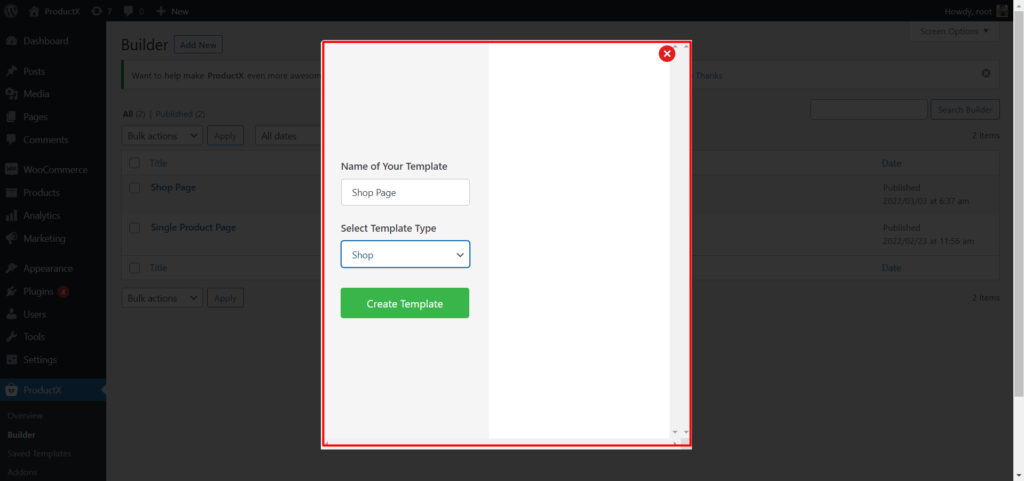
- Fare clic sull'opzione Builder di ProductX
- Fare clic sul pulsante "Aggiungi nuovo".
- Dai il nome del modello
- Scegli Negozio come tipo di modello
- Fare clic sul pulsante Salva e iniziare a personalizzare
Se desideri saperne di più sulla creazione e la modifica della pagina del negozio WooCommerce, fai clic qui.
Visualizzazione della visualizzazione rapida di WooCommerce sulla pagina del negozio?
Dopo l'abilitazione ora arriva la parte di visualizzazione. È anche facile come abilitarlo.
Per visualizzarlo nella pagina del negozio, tutto ciò che devi fare è:
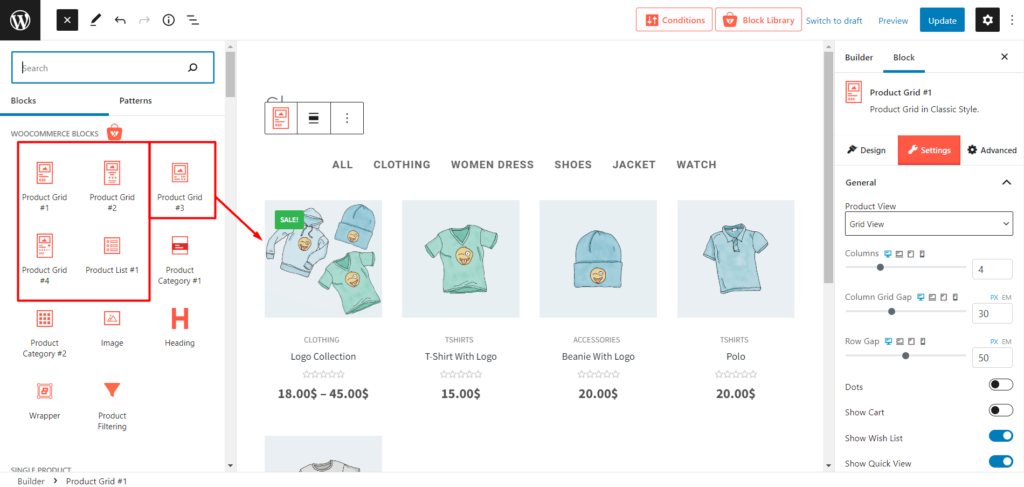
- Fare clic sull'icona più per utilizzare i blocchi ProductX. Quindi seleziona una griglia di prodotti o un elenco di prodotti.
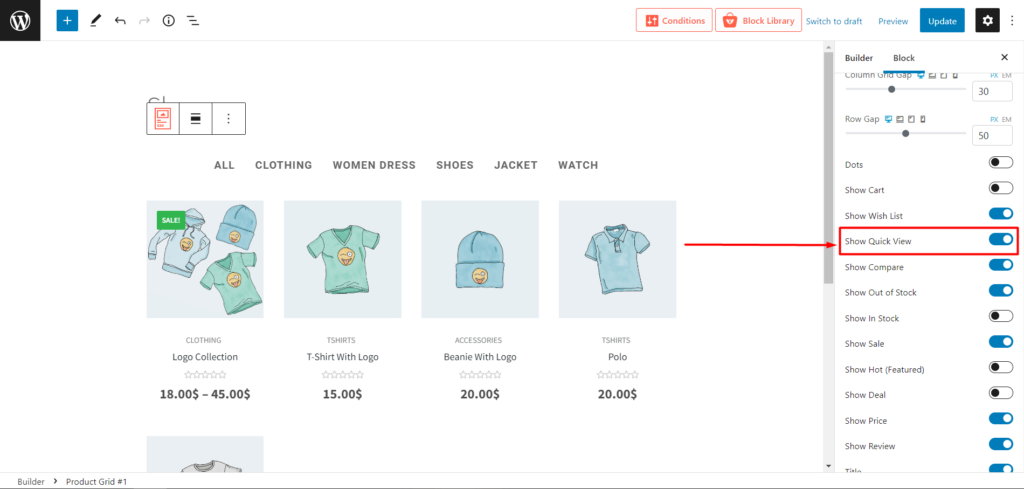
- Dopo aver aggiunto il blocco, vai alle impostazioni e abilita l'opzione "Mostra vista rapida".
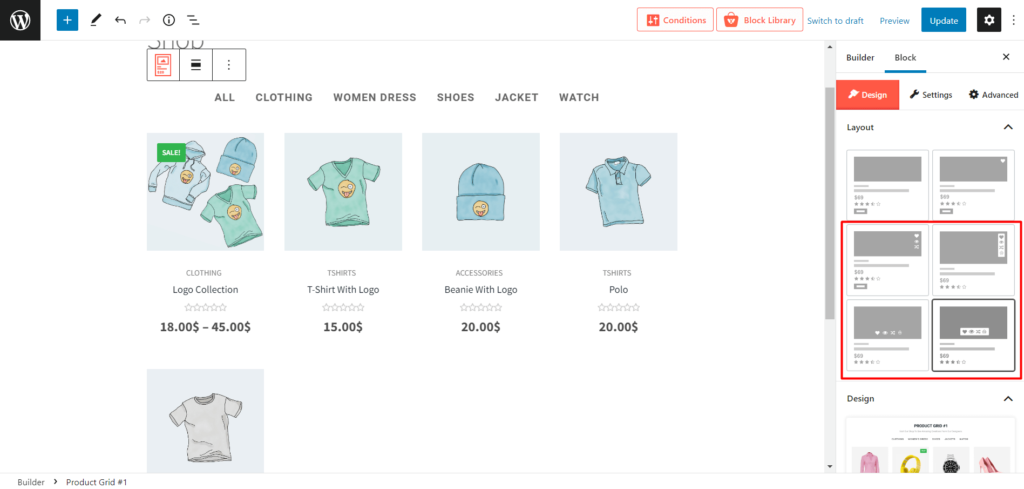
- Ma non hai ancora finito. Fare clic sulla scheda Design e selezionare qualsiasi layout con il logo dell'occhio.
E ora puoi facilmente visualizzare la visualizzazione rapida di WooCommerce sui tuoi prodotti nella pagina del negozio.

Opzioni di personalizzazione di WooCommerce Quick View
Dopo aver completato tutti i passaggi e visualizzato l'opzione di visualizzazione rapida desiderata, cosa succede dopo? Hai indovinato, personalizzazione.
Sì, ProductX offre vaste opzioni di personalizzazione per mostrare i tuoi prodotti, cosa che puoi fare andando alle impostazioni dei blocchi abilitati per la visualizzazione rapida.
Tuttavia, se vai su ProductX dalla dashboard di WordPress e selezioni le impostazioni, vedrai molte opzioni. Fai clic sulla scheda Visualizzazione rapida e aprirai altre personalizzazioni.
Come abilitare la navigazione del prodotto per la visualizzazione rapida di WooCommerce?
Sai che puoi abilitare la navigazione del prodotto? Potresti ben sapere WordPress e WooCommerce ti offre la navigazione del prodotto per impostazione predefinita. Ma che ne dici di fare lo stesso in modalità visualizzazione rapida? Sì, ProductX ti offre anche questa opzione.
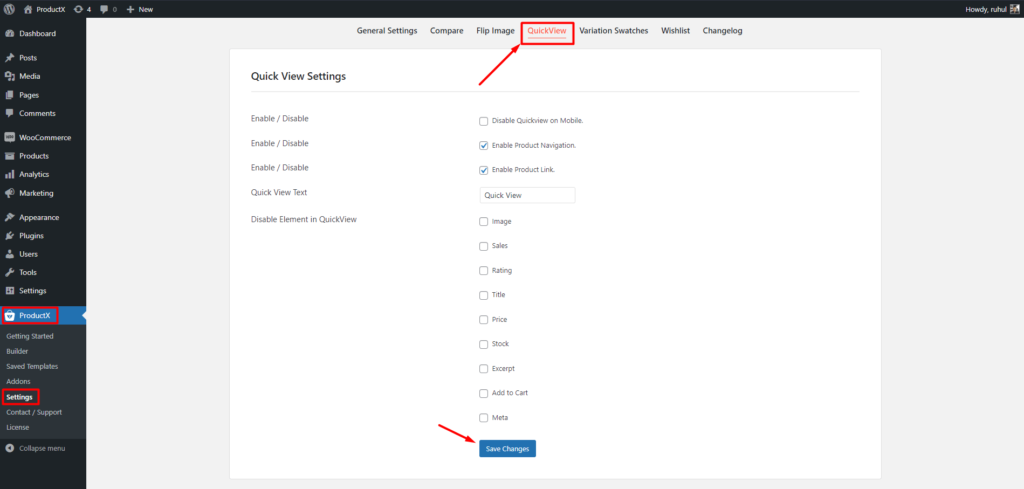
Dalle Impostazioni QuickView di ProducX, puoi abilitare o disabilitare le seguenti opzioni:
- Immagine
- I saldi
- Valutazione
- Titolo
- Prezzo
- Azione
- Estratto
- Aggiungi al carrello
- Meta
Inoltre, puoi fare lo stesso per il link del prodotto.
Puoi fare di tutto, dalla modifica dei testi di visualizzazione rapida alla disabilitazione di alcuni elementi. E oltre a questi, puoi anche disabilitare questa opzione di visualizzazione rapida solo per i dispositivi mobili, se lo desideri.
Conclusione
Eccoci alla fine di dirti il processo completo e semplice per visualizzare una visualizzazione rapida di WooCommerce nella pagina del negozio, con l'opzione di personalizzazione aggiuntiva che potresti trascurare. ProductX ti dà le spalle in quasi tutte le situazioni e in ogni modo in cui desideri mostrare i tuoi prodotti. Allora, cosa stai aspettando? Ottieni subito ProductX e renditi la vita molto più semplice. Buona fortuna!
Puoi dare un'occhiata ai tutorial video di WordPress sul nostro canale YouTube. Inoltre, trovaci su Facebook e Twitter per aggiornamenti regolari!
![Presentazione di PostX WordPress Query Builder [Ordina post e pagine di blocchi di post] 9 WordPress Query Builder](/uploads/article/42491/MHJPA6jWlFIIrt5H.jpg)
Presentazione di PostX WordPress Query Builder [Ordina post e pagine di blocchi di post]
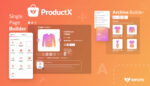
Esclusivo WooCommerce Builder per ProductX
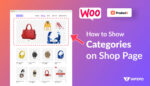
WooCommerce: mostra le categorie nella pagina del negozio!
![Errore HTTP durante il caricamento dell'immagine su WordPress [6-Soluzioni rapide] 12 HTTP_error_uploading_image_to_WordPress](/uploads/article/42491/ZoJQ4X8pzb10STYo.jpg)
Errore HTTP durante il caricamento dell'immagine su WordPress [6-soluzioni rapide]
